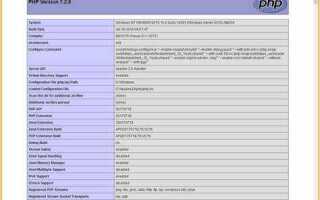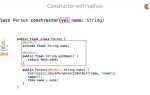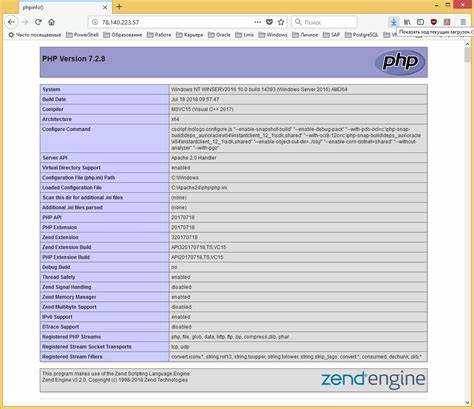
Для настройки PHP 8 с сервером Apache на Windows необходимо выполнить несколько ключевых шагов, чтобы обеспечить их корректную работу вместе. В отличие от других операционных систем, в Windows есть особенности конфигурации, которые важно учитывать при интеграции этих технологий. Эта инструкция поможет вам настроить окружение с минимальными трудозатратами, исключив необходимость дополнительных утилит и сложных манипуляций.
Первым шагом будет загрузка нужных версий Apache и PHP. Рекомендуется использовать официальные сборки PHP для Windows, доступные на сайте php.net. Важно скачивать версию PHP 8, которая соответствует разрядности вашей операционной системы (x64 или x86), чтобы избежать проблем с совместимостью. Аналогично, скачайте Apache HTTP Server последней версии с официального сайта.
Далее нужно установить Apache и настроить его конфигурацию. После установки убедитесь, что в файле httpd.conf прописан путь к директории с PHP. Для этого добавьте строку LoadModule php_module "C:/path/to/php/php8apache2_4.dll", где путь указывает на место установки PHP. Затем настройте параметры работы PHP, изменив файл php.ini, чтобы включить необходимые расширения и настроить параметры производительности.
Последним этапом будет настройка виртуальных хостов Apache для работы с PHP. Это позволит эффективно управлять проектами и конфигурировать сервер под нужды различных приложений. Включите опцию DirectoryIndex index.php в конфиге Apache, чтобы сервер правильно обрабатывал запросы к файлам PHP. После внесения всех изменений перезапустите сервер и проверьте работу PHP через простой скрипт phpinfo(), чтобы убедиться в правильности настройки.
Скачивание и установка PHP 8 для Windows
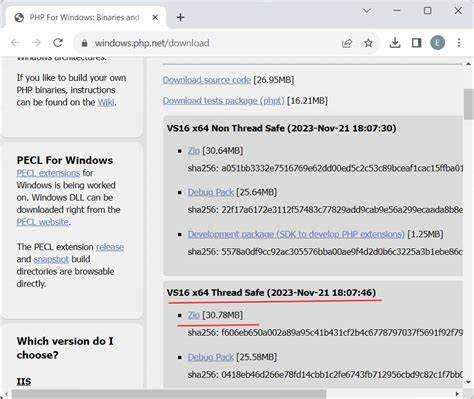
Для начала загрузите PHP 8 с официального сайта: https://www.php.net/downloads.php. Рекомендуется использовать версию Windows «Thread Safe», так как она предназначена для работы с веб-серверами, такими как Apache.
При выборе варианта для Windows обратите внимание на следующие моменты:
- VC15 (Visual C++ 2019) – это версия, которая совместима с более новыми сборками Apache и других веб-серверов.
- 32-битная или 64-битная версия – в зависимости от разрядности вашей операционной системы выберите соответствующую версию PHP (x86 или x64).
После скачивания архива, распакуйте его в удобное место, например, в директорию C:\php.
Не забудьте настроить переменные среды:
- Откройте Свойства системы (ПКМ на «Этот компьютер» -> «Свойства» -> «Дополнительные параметры системы»).
- Перейдите в Переменные среды и в разделе «Системные переменные» найдите переменную
Path. - Добавьте новый путь к папке, где находится PHP (например,
C:\php), в список значений переменной. - Подтвердите изменения и перезапустите командную строку или IDE, чтобы они вступили в силу.
Теперь можно проверить корректность установки PHP 8, открыв командную строку и выполнив команду:
php -v
Если установка прошла успешно, вы увидите информацию о версии PHP.
В следующем шаге можно перейти к настройке Apache для работы с PHP 8.
Настройка Apache для работы с PHP 8

Для того чтобы настроить Apache для работы с PHP 8 на Windows, необходимо выполнить несколько ключевых шагов. Первым делом убедитесь, что у вас установлены актуальные версии Apache и PHP. Для этого скачайте дистрибутивы с официальных сайтов и распакуйте их в соответствующие директории.
После этого откройте файл конфигурации Apache – httpd.conf. В этом файле нужно указать путь к PHP и настроить сервер для обработки PHP-скриптов. Для этого добавьте или измените несколько строк.
Укажите путь к модулю PHP, добавив следующую строку в конфигурацию:
LoadModule php_module "C:/path/to/php/php8apache2_4.dll"
Замените «C:/path/to/php» на путь к директории, где установлен PHP.
Далее добавьте директиву, которая будет связывать расширение .php с PHP интерпретатором. Для этого в httpd.conf добавьте строку:
AddHandler application/x-httpd-php .php
Не забудьте указать PHP.ini файл, который будет использоваться Apache. Для этого добавьте в конфигурацию Apache строку:
PHPIniDir "C:/path/to/php"
После выполнения этих шагов перезапустите Apache, чтобы изменения вступили в силу. Вы можете сделать это через панель управления Apache или с помощью командной строки.
Для проверки корректности настроек создайте в корневой директории вашего веб-сервера файл с расширением .php, например, info.php, и добавьте в него следующий код:
Перейдите в браузер по адресу http://localhost/info.php. Если все настроено правильно, вы увидите страницу с информацией о PHP.
В случае возникновения проблем с конфигурацией Apache или PHP, проверьте логи ошибок Apache, которые обычно расположены в директории logs вашего Apache-сервера. Это поможет быстро выявить причины проблем и устранить их.
Редактирование конфигурации Apache для подключения PHP
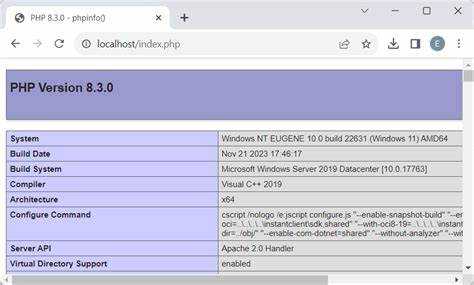
Для правильной работы PHP с сервером Apache необходимо внести изменения в конфигурационный файл Apache. На Windows этот файл обычно называется httpd.conf и находится в директории, где установлен Apache (например, C:\Program Files\Apache Group\Apache2\conf\httpd.conf).
Откройте httpd.conf в текстовом редакторе с правами администратора. Для интеграции PHP, первым делом убедитесь, что строка, отвечающая за подключение PHP-модулей, не закомментирована. Это можно сделать, добавив или раскомментировав следующие строки:
LoadModule php_module "C:/php/php8apache2_4.dll"
Здесь C:/php/php8apache2_4.dll – это путь к PHP-модулю, который вы должны указать в зависимости от того, где установлен PHP. Этот файл является мостом между Apache и PHP.
После загрузки модуля, нужно указать обработчик для файлов с расширением .php. Для этого добавьте строку:
AddHandler application/x-httpd-php .php
Для корректной обработки файлов .php Apache должен знать, как запускать PHP-скрипты. Для этого добавьте следующую строку в конфигурационный файл:
PHPIniDir "C:/php"
Здесь указан путь к директории, в которой находится файл php.ini. Убедитесь, что указанный путь верный и соответствует вашему расположению PHP.
Также необходимо разрешить Apache работать с PHP в файлах .htaccess, добавив в конфигурацию следующие строки:
DirectoryIndex index.php index.html
Эта настройка указывает Apache использовать index.php в качестве главной страницы, если она присутствует в директории.
После внесения изменений в конфигурационный файл, необходимо перезапустить Apache, чтобы изменения вступили в силу. Для этого откройте командную строку и выполните команду:
httpd -k restart
Теперь Apache должен корректно работать с PHP 8. Вы можете проверить его работоспособность, создав файл info.php с содержимым:
Поместите его в директорию вашего веб-сервера и откройте в браузере. Если всё настроено верно, вы увидите страницу с информацией о текущей версии PHP.
Установка и настройка PHP в качестве модуля для Apache
Для использования PHP в качестве модуля Apache на Windows, необходимо выполнить несколько шагов. Этот метод позволяет интегрировать PHP непосредственно с сервером Apache, улучшая производительность и упрощая управление настройками.
1. Скачайте PHP с официального сайта. Для работы с Apache убедитесь, что выбираете версию PHP, которая поддерживает работу в модульном режиме. Скачайте версию для Windows (например, php-8.x.x-Win32-vs16-x64.zip) с раздела Thread Safe. Убедитесь, что версия PHP совместима с версией Apache, которую вы используете.
2. Извлеките архив с PHP в удобную директорию, например, C:\php. В этой папке будут располагаться все файлы для работы PHP.
3. Перейдите в папку, куда вы установили Apache (обычно C:\Apache24). Откройте файл конфигурации Apache httpd.conf с помощью текстового редактора.
4. Включите модуль PHP в конфигурации Apache. Найдите строку, которая загружает модули Apache, и добавьте следующий путь для загрузки PHP:
LoadModule php_module "C:/php/php8apache2_4.dll"
Убедитесь, что путь к файлу php8apache2_4.dll соответствует вашему расположению PHP.
5. Укажите расположение конфигурационного файла PHP. Для этого добавьте строку:
PHPIniDir "C:/php"
Эта настройка позволяет Apache правильно находить файл php.ini для конфигурации PHP.
6. Настройте обработку файлов PHP. Для этого добавьте в файл конфигурации Apache следующие строки:
AddType application/x-httpd-php .php AddType application/x-httpd-php-source .phps
Эти строки говорят Apache, что файлы с расширением .php должны обрабатываться через PHP.
7. Укажите директиву для обработки ошибок PHP. Найдите или добавьте строку:
DirectoryIndex index.php
Эта настройка позволяет серверу Apache использовать файл index.php в качестве главной страницы для ваших сайтов.
8. Перезапустите сервер Apache для применения изменений. Вы можете сделать это с помощью команды:
httpd -k restart
9. Для проверки правильности установки создайте файл info.php в корневой папке вашего веб-сервера (обычно C:\Apache24\htdocs) со следующим содержимым:
Затем откройте в браузере адрес http://localhost/info.php. Если установка прошла успешно, вы увидите страницу с информацией о текущей конфигурации PHP.
Этот процесс интегрирует PHP с Apache в качестве модуля, обеспечивая прямую обработку PHP-скриптов сервером Apache и позволяя вам начать работу с динамическими веб-страницами на вашем локальном сервере.
Проверка успешной интеграции PHP и Apache
Для проверки успешной интеграции PHP с Apache на Windows выполните несколько простых шагов:
- Откройте папку с установленным Apache и найдите файл конфигурации
httpd.conf. - Убедитесь, что строка
LoadModule php_module "c:/php/php8apache2_4.dll"присутствует и раскомментирована. Если нет, добавьте её вручную, указав путь к файлуphp8apache2_4.dll, соответствующий вашему расположению PHP. - Проверьте, что директива
PHPIniDir "c:/php"указывает на директорию, где находится файлphp.ini. - Перезапустите сервер Apache. Для этого можно использовать команду
httpd -k restartв командной строке или через панель управления Apache.
Теперь создайте файл info.php в корневой директории веб-сервера Apache (обычно это htdocs) с содержимым:
Откройте браузер и введите в адресной строке http://localhost/info.php. Если всё настроено правильно, вы увидите страницу с информацией о PHP, включая его версию, доступные расширения и настройки.
Если страница не отображается, проверьте логи Apache в файле error.log, который обычно находится в папке logs внутри каталога с Apache. Ошибки в этом файле помогут выявить причины сбоя (например, неправильно настроенный путь к PHP или ошибки в конфигурации Apache).
Дополнительно, вы можете попробовать выполнить команду php -v в командной строке для проверки, что PHP правильно установлен и доступен в системе. Если команда возвращает информацию о версии PHP, значит, PHP успешно установлен.
После завершения тестирования не забудьте удалить файл info.php, так как он может раскрыть важную информацию о конфигурации вашего сервера, что представляет угрозу безопасности.
Решение распространенных ошибок при подключении PHP к Apache
При подключении PHP к Apache на Windows могут возникать различные проблемы. Некоторые из них легко устраняются, другие требуют внимательности и детального подхода. Рассмотрим наиболее часто встречающиеся ошибки и способы их решения.
1. Ошибка «PHP не работает с Apache»
Эта ошибка часто возникает из-за неверной конфигурации Apache или PHP. Убедитесь, что в файле конфигурации Apache (httpd.conf) правильно указаны пути к PHP. Проверьте, что строка с загрузкой модуля PHP выглядит следующим образом:
LoadModule php_module "C:/php/php8apache2_4.dll"
Путь должен точно совпадать с местом расположения файла PHP на вашем диске. Кроме того, убедитесь, что директива AddType добавлена в конфигурацию:
AddType application/x-httpd-php .php
2. Ошибка «PHP не отображает ошибки»
display_errors = On error_reporting = E_ALL
Это поможет в отладке и быстром решении возможных проблем.
3. Проблемы с версии PHP и Apache
Если у вас установлены несовместимые версии Apache и PHP, то PHP может не работать должным образом. Убедитесь, что используете правильные версии, соответствующие друг другу. Для Apache 2.4 подходит версия PHP 8 с модулем php8apache2_4.dll.
4. Ошибка «503 Service Unavailable»
Если при попытке запустить сервер Apache появляется ошибка 503, причиной может быть конфликт портов. Убедитесь, что порт, на котором работает Apache (по умолчанию 80), не занят другим процессом. Вы можете изменить порт Apache в файле httpd.conf, если это необходимо.
5. Ошибка «Access denied for user ‘root’@’localhost’
Эта ошибка возникает, если PHP не может подключиться к базе данных MySQL из-за неверных учетных данных. Проверьте конфигурацию подключения в вашем PHP-скрипте, убедитесь, что имя пользователя, пароль и хост заданы правильно. Также проверьте права доступа в MySQL для указанного пользователя.
6. Проблемы с правами доступа к файлам
Если Apache не может выполнить PHP-скрипт, это может быть связано с проблемами прав доступа к файлам. Убедитесь, что у пользователя, под которым работает Apache, есть необходимые права на чтение и выполнение файлов PHP в соответствующих каталогах.
7. Неверная настройка PHP.ini
Некоторые ошибки могут быть связаны с неправильной настройкой файла php.ini. Например, ошибка с загрузкой расширений может происходить, если строка для подключения расширения выглядит неправильно. Убедитесь, что все нужные расширения закомментированы или активированы верно. Для активации расширений, таких как mysqli или mbstring, проверьте строки:
extension=mysqli extension=mbstring
8. Проблемы с кешированием в браузере
После изменения конфигурации Apache или PHP браузер может кэшировать старую версию страницы, что приводит к неправильному отображению. Очистите кэш браузера или используйте режим инкогнито, чтобы убедиться, что изменения вступили в силу.
Настройка переменных окружения для работы PHP в Apache
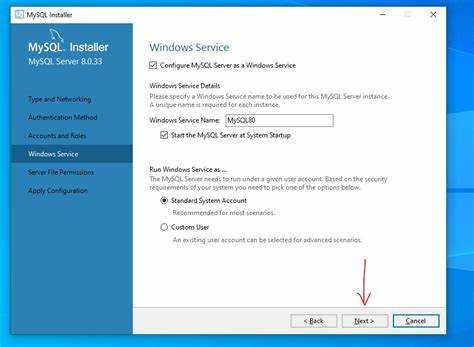
Для корректной работы PHP с сервером Apache на Windows необходимо настроить несколько переменных окружения. Эти переменные обеспечат правильную интеграцию и возможность правильного обращения к PHP из Apache.
Первая переменная, которую нужно настроить, – это PATH. В неё добавляется путь к директории, где находится исполнимый файл PHP (обычно это папка, где вы установили PHP, например, C:\php). Это позволит запускать PHP-скрипты из любой директории системы, не указывая полный путь к интерпретатору.
Для этого откройте системные настройки, перейдите в раздел «Система» – «Дополнительные параметры системы», затем в «Переменные среды». Найдите переменную PATH в списке системных переменных и добавьте путь к каталогу с PHP. Если он уже присутствует, убедитесь, что путь указан правильно.
Второй важный момент – настройка переменной окружения PHPRC, указывающей Apache на путь к конфигурационному файлу php.ini. Эта переменная нужна, чтобы сервер знал, где находится основной конфигурационный файл PHP, особенно если он находится не в стандартной директории PHP. Убедитесь, что значение переменной PHPRC указывает на папку, в которой находится файл php.ini (например, C:\php\php.ini).
Если PHPRC не настроена, Apache может не найти файл php.ini, что приведет к проблемам с запуском PHP. Проверьте конфигурацию, используя команду php -i в командной строке, чтобы убедиться, что PHP видит правильный конфигурационный файл.
Также важно настроить переменную окружения TMP для указания директории для временных файлов PHP. Это может повлиять на производительность и корректную работу некоторых PHP-функций, таких как обработка загрузки файлов. Убедитесь, что для TMP указана доступная директория с правами на запись (например, C:\Temp).
После внесения изменений в переменные окружения перезапустите Apache, чтобы изменения вступили в силу. Чтобы проверить, правильно ли настроены переменные, можно создать простой PHP-скрипт с командой phpinfo(), который выведет текущие параметры конфигурации PHP, включая значения переменных окружения.
Вопрос-ответ:
Как установить PHP 8 на Windows?
Для установки PHP 8 на Windows вам нужно скачать архив с официального сайта PHP. Затем распакуйте его в удобное место, например, в папку C:\php. Далее, настройте переменные окружения, чтобы Windows могла распознавать PHP. Для этого откройте настройки системы, перейдите в «Переменные среды» и добавьте путь к папке PHP в переменную Path. После этого откройте командную строку и введите php -v, чтобы проверить, что PHP установлен и работает корректно.
Почему Apache не запускается после настройки PHP 8?
Если Apache не запускается после настройки PHP 8, возможных причин несколько. Во-первых, убедитесь, что вы правильно указали путь к PHP в файле конфигурации Apache (httpd.conf). Во-вторых, проверьте, что версия PHP и версия Apache совместимы. Например, для PHP 8 вам нужен модуль php8apache2_4.dll для Apache версии 2.4. Если ошибки продолжаются, посмотрите в логах Apache, возможно, там будет указана конкретная причина проблемы.
Как установить и настроить PHP 8 для работы с Apache на Windows?
Для установки PHP 8 на Windows, первым шагом нужно скачать его с официального сайта. Выберите версию для Windows и распакуйте архив в подходящую директорию, например, в C:\php. Затем необходимо настроить Apache для работы с PHP. Откройте конфигурационный файл Apache httpd.conf, найдите строку «LoadModule php_module» и добавьте путь к файлу php8apache2_4.dll, который находится в папке PHP. Также добавьте строки для указания расположения php.ini и других настроек PHP. После этого перезапустите Apache для применения изменений. Проверьте работоспособность, создав файл info.php с командой phpinfo() и откройте его через браузер.
Какие настройки PHP нужно учесть при подключении его к Apache на Windows?
После установки PHP 8 на Windows, нужно обратить внимание на несколько настроек в файле php.ini. В первую очередь, убедитесь, что правильно указан путь к временной директории (параметр `upload_tmp_dir`). Также стоит настроить параметры безопасности, такие как `allow_url_fopen`, если вам нужно подключение к удаленным ресурсам. В php.ini можно настроить лимиты по времени выполнения скриптов (max_execution_time) и размеру загружаемых файлов (upload_max_filesize). Эти параметры могут сильно повлиять на работу сайта, особенно при большом объеме данных. После внесения изменений в php.ini не забудьте перезапустить Apache.